Perhatikan gambar format gif diatas. Tanggal Otomatis muncul ketika UserForm dijalankan. Tanggal yang muncul akan sesuai dengan tanggal yang terdapat pada komputer. Penanggalan otomatis ini sangat membantu dalam membuat aplikasi database. Misalnya kita buat aplikasi pendaftaran siswa baru. Tanggal pendaftaran sangat perlu dicatat. langsung kita mempraktekkan cara membuat Tanggal Otomatis dengan UserForm VBA Excel
Langkah-Langkah Membuat Tanggal Otomatis Di UserForm VBA Excel
- Download Sample File Tanggal Otomatis
- Buka visual basic dan masukkan kode berikut ini di UserForm
Sub Tahun()
Dim Thn As Integer
Dim DateX As Date
DateX = Date
With UserForm1.CboTahun
.Clear
For Thn = 2014 To 2025
.AddItem Thn
Next Thn
.ListRows = 15
.Value = Format(Year(DateX), "0000")
End With
End Sub
Sub Bulan()
Dim Bulan As Long
For Bulan = 1 To 12
UserForm1.CboBulan.AddItem Format(DateSerial(2000, Bulan, 1), "[$-21]mmmm")
Next Bulan
UserForm1.CboBulan.ListRows = 12
UserForm1.CboBulan.Value = Format(Now(), "[$-21]mmmm")
End Sub
Sub Tanggal()
Dim Tgl As Integer
Dim DateX As Date
DateX = Date
With UserForm1.CboTgl
.Clear
For Tgl = 1 To 31
.AddItem Tgl
Next Tgl
.ListRows = 16
.Value = Format(Day(DateX), "00")
End With
End Sub
- Selanjutnya tambahkan Kode berikut diantara UserForm_initialize() dan End Sub
Private Sub UserForm_Initialize()
Call Tahun
Call Bulan
Call Tanggal
End Sub
- Selesai..!! Coba jalankan..! jika sudah mengikuti penempatan Kode dengan tepat, Makan tanggal, bulan dan tahun akan muncul secara otomatis di ComboBox.
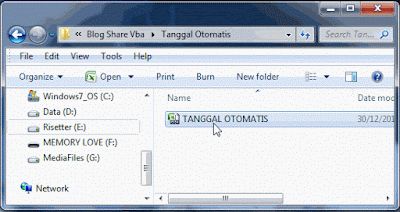
Tidak ada komentar:
Posting Komentar